Équipes est l'une des plates-formes de collaboration populaires créées par Microsoft , qui sont fournis avec Office 365 suite. Vous êtes libre de télécharger et d'utiliser des équipes sans abonnement Office 365.
Microsoft en décembre 2019 annoncé, Teams est disponible en préversion publique sur les distributions Linux. A noter qu'il s'agit du premier Office 365 produits à introduire dans Linux parmi tant d'autres. La version de bureau de teams prend en charge la capacité de base de la plate-forme offrant une expérience unifiée aux utilisateurs. Équipes sont désormais disponibles sur différentes plates-formes telles que Windows, Mac OS, Android, iOS et Linux.
Fonctionnalités des équipes Microsoft
Certaines des fonctionnalités de base des équipes inclure.
- Téléphonie complète et audioconférence.
- Prend en charge les appels vidéo et le partage d'écran.
- Se connecte à Microsoft OneDrive pour le stockage de documents.
- Fonction de chat.
- Prend en charge plusieurs plates-formes.
- Communication chiffrée.
Dans cet article, nous verrons comment installer Microsoft Teams sur Linux .
Installer Microsoft Teams sur Linux
Téléchargez les équipes package du dépôt officiel pour Redhat ou distributions basées sur Debian. J'utilise Centos 8 pour la démonstration, je télécharge donc le rpm paquet.
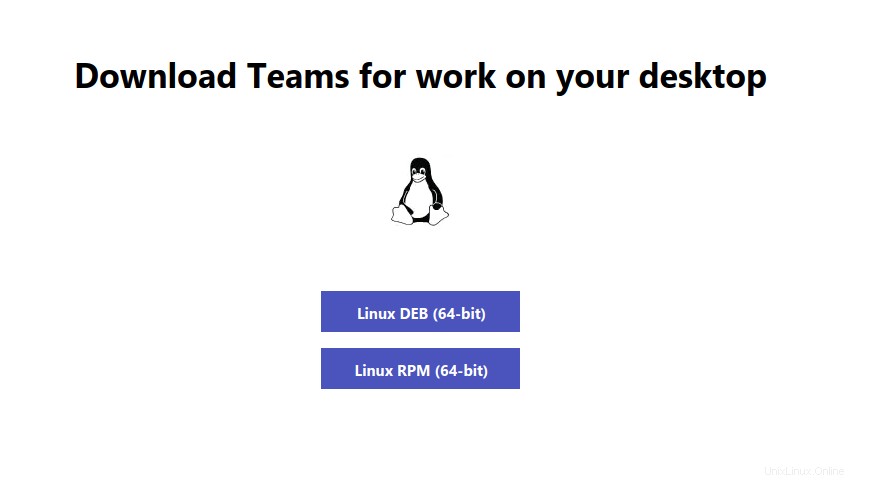
Vous pouvez également utiliser la commande wget suivante pour la télécharger et l'installer sur votre distribution Linux respective.
-------- On RedHat, CentOS, Fedora and OpenSUSE -------- $ wget https://packages.microsoft.com/yumrepos/ms-teams/teams-1.3.00.25560-1.x86_64.rpm $ sudo rpm -i teams-1.3.00.25560-1.x86_64.rpm -------- On Debian, Ubuntu and Mint -------- $ wget https://packages.microsoft.com/repos/ms-teams/pool/main/t/teams/teams_1.3.00.25560_amd64.deb $ sudo dpkg -i teams_1.3.00.25560_amd64.deb
Maintenant les équipes sont installés et prêts à l'emploi. Saisissez votre adresse de connexion.
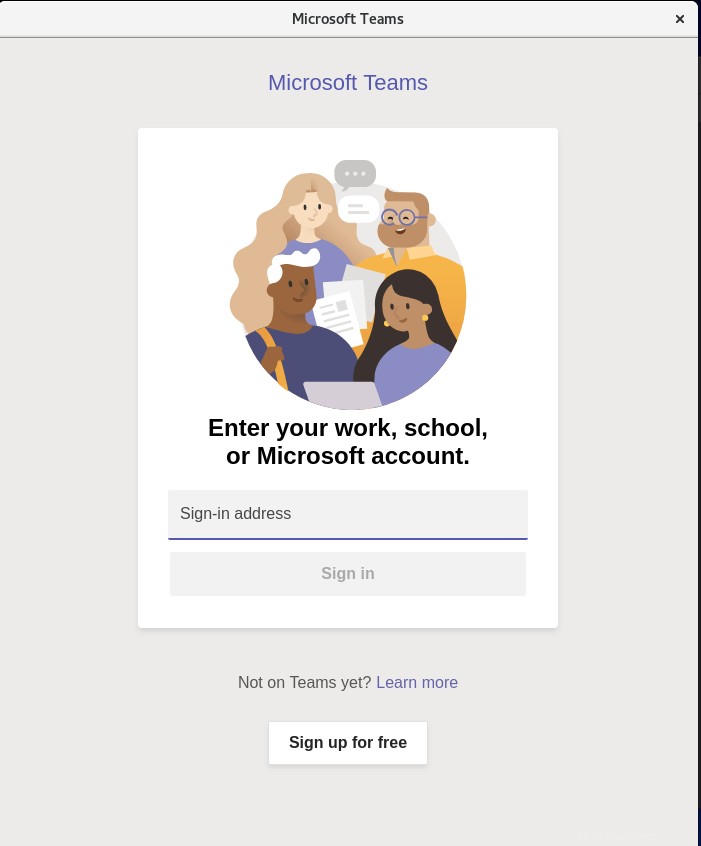
Cela vous amènera à la page de connexion pour entrer vos informations d'identification.
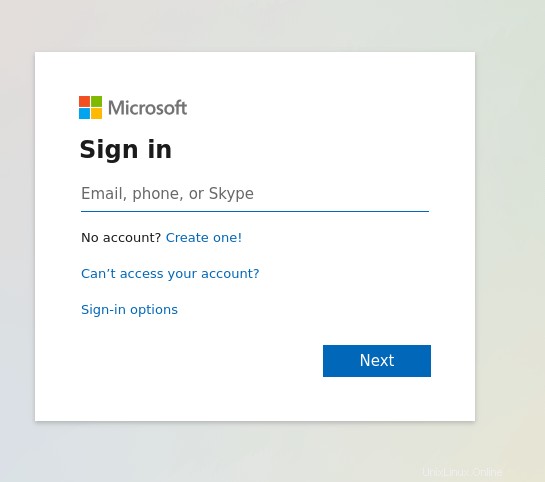
Les équipes sont maintenant prêtes à être utilisées.
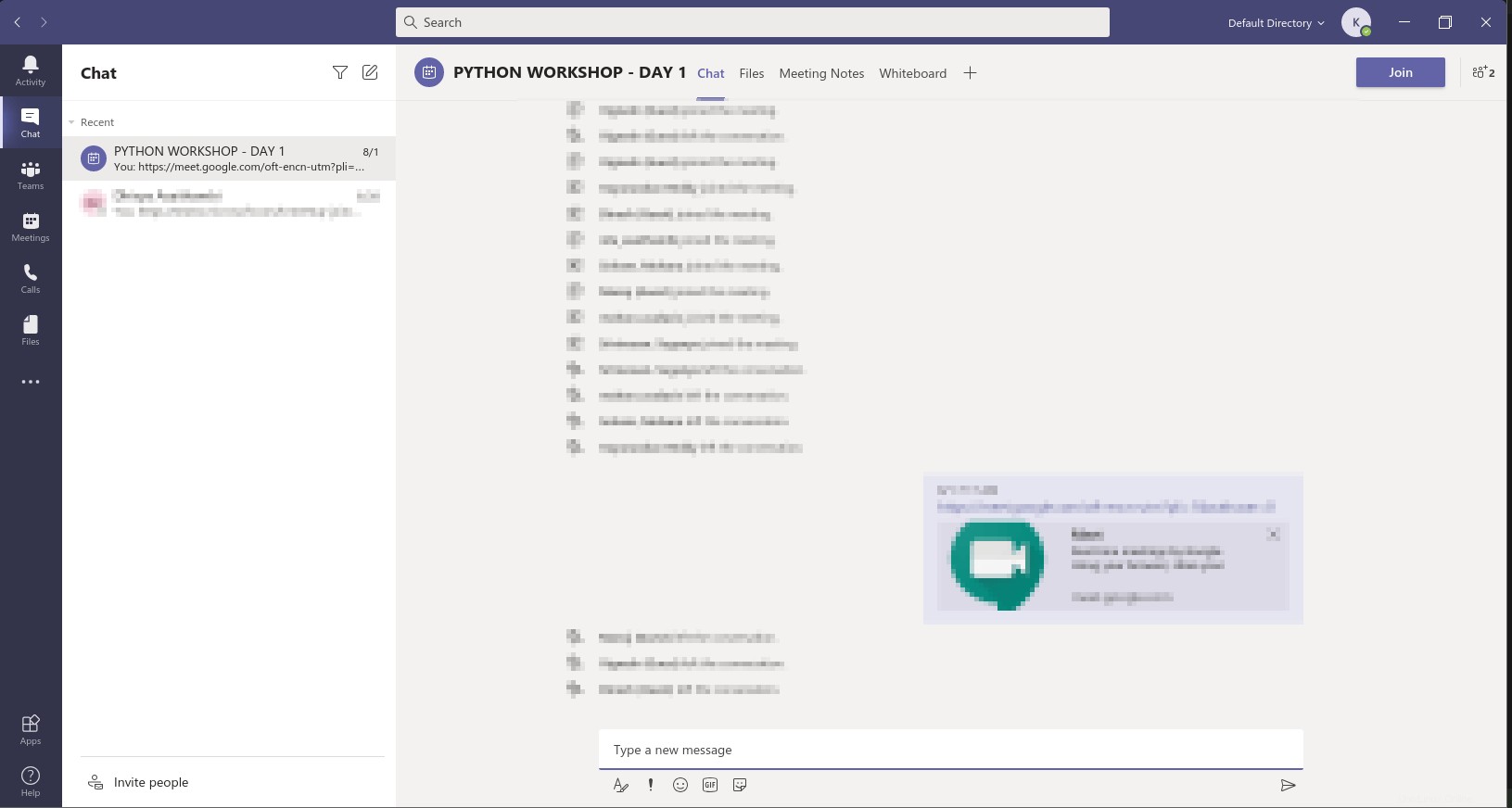
Voilà pour cet article. Il existe également une version Web pour les équipes que je préfère le plus car elle est indépendante de la plate-forme et fonctionne également avec toutes les distributions Linux et différents systèmes d'exploitation. Installez des équipes sur Linux et partagez vos commentaires avec nous.